Med kombinasjonen av Cinema 4D og Photoshop har du muligheten til å skape imponerende visuelle effekter. Når du arbeider med lyseffekter, er individuelle pensler avgjørende for å gi designene dine den siste finishen. I denne tutorialen vil jeg vise deg hvordan du kan lage fire forskjellige penselspisser for å skape kreative lyseffekter.
Viktigste funn
- Å lage egendefinerte penselspisser er enkelt og raskt å gjennomføre.
- Du kan bruke forskjellige former for å oppnå spesifikke lyseffekter.
- Å variere gjennomsiktighet og tekstur gir et levende og dynamisk resultat.
Trinn-for-trinn-veiledning
Første pensel: Stråler
For den første penselen du skal lage, fungerer en ellipseformet valgt område som grunnlag. Start med et nytt dokument i Photoshop med en størrelse på 1000 x 1000 piksler.
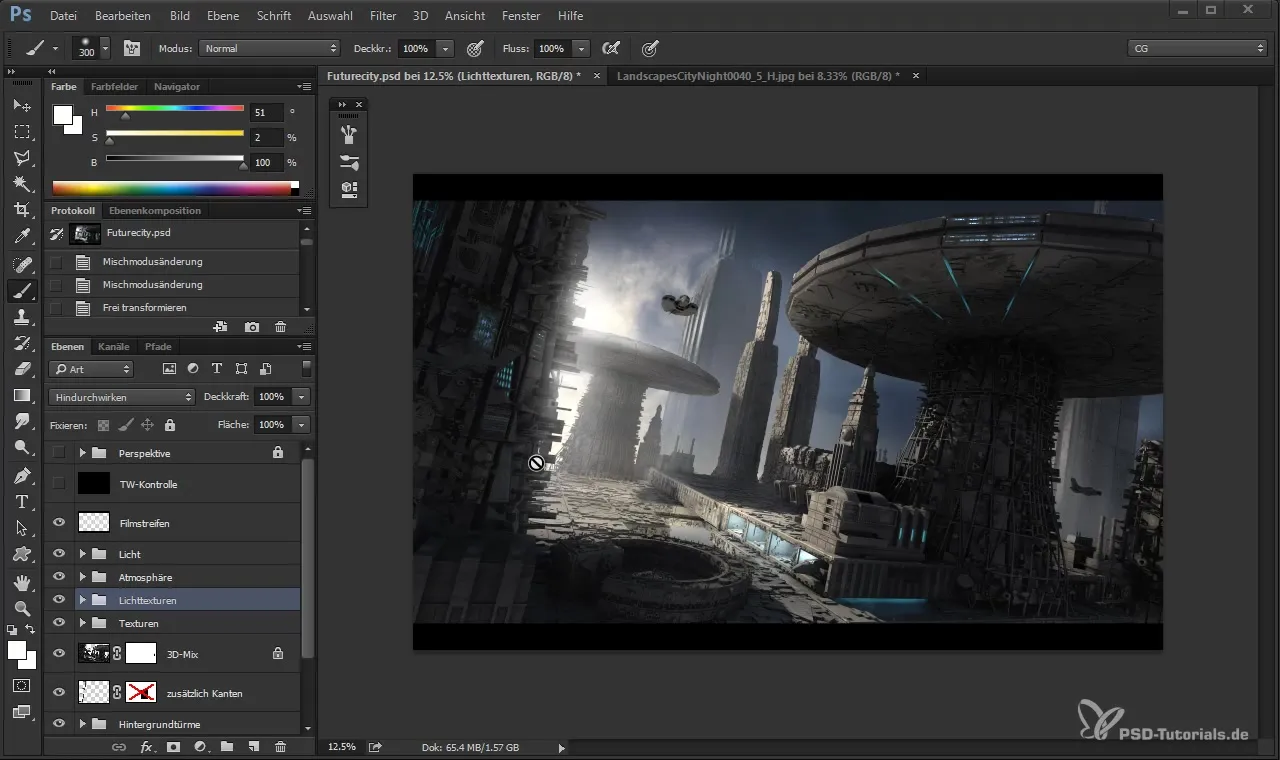
Velg ellipse-verktøyet og hold nede Shift-tasten for å lage en liten sirkel. Med lasso-verktøyet kan du deretter lage en trekant innenfor denne ellipsen. Sørg for at kantene på toppen av valget er mykere.
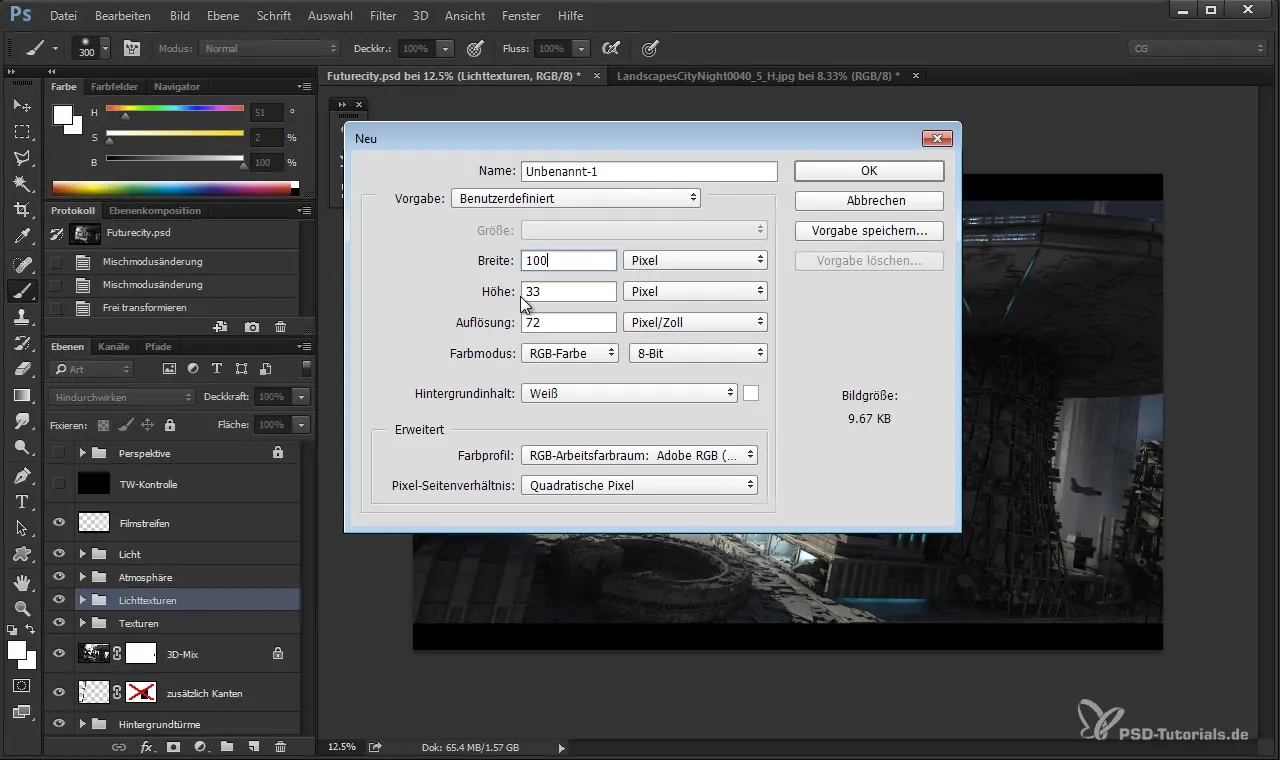
Ved å justere den myke kanten med omtrent 15 piksler får du en diffus, myk kant som er perfekt egnet for strålepenselen.
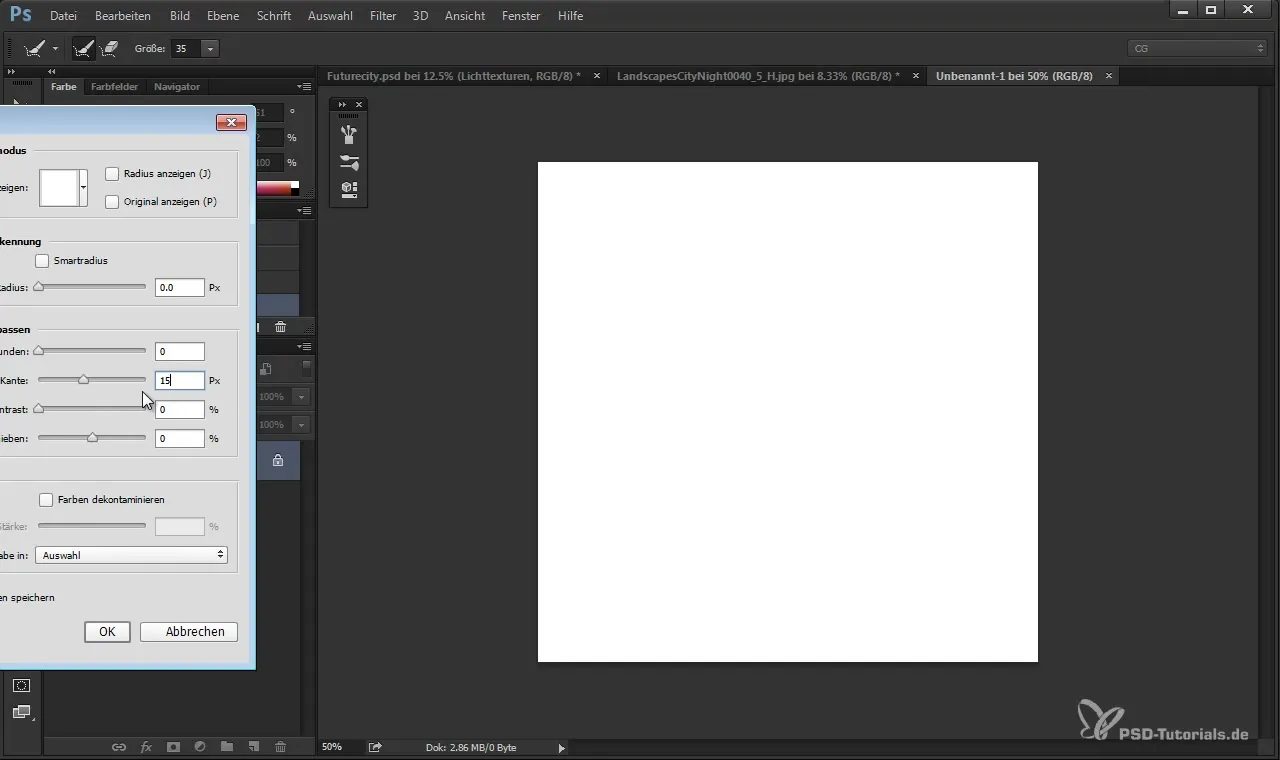
For å til slutt lage penselen, velg "Smokepensel" fra Johannes De Ro og sett gjennomsiktigheten til omtrent 30%. Begynn deretter å fylle formen med penselen, og vær oppmerksom på at kantene glir mykt.
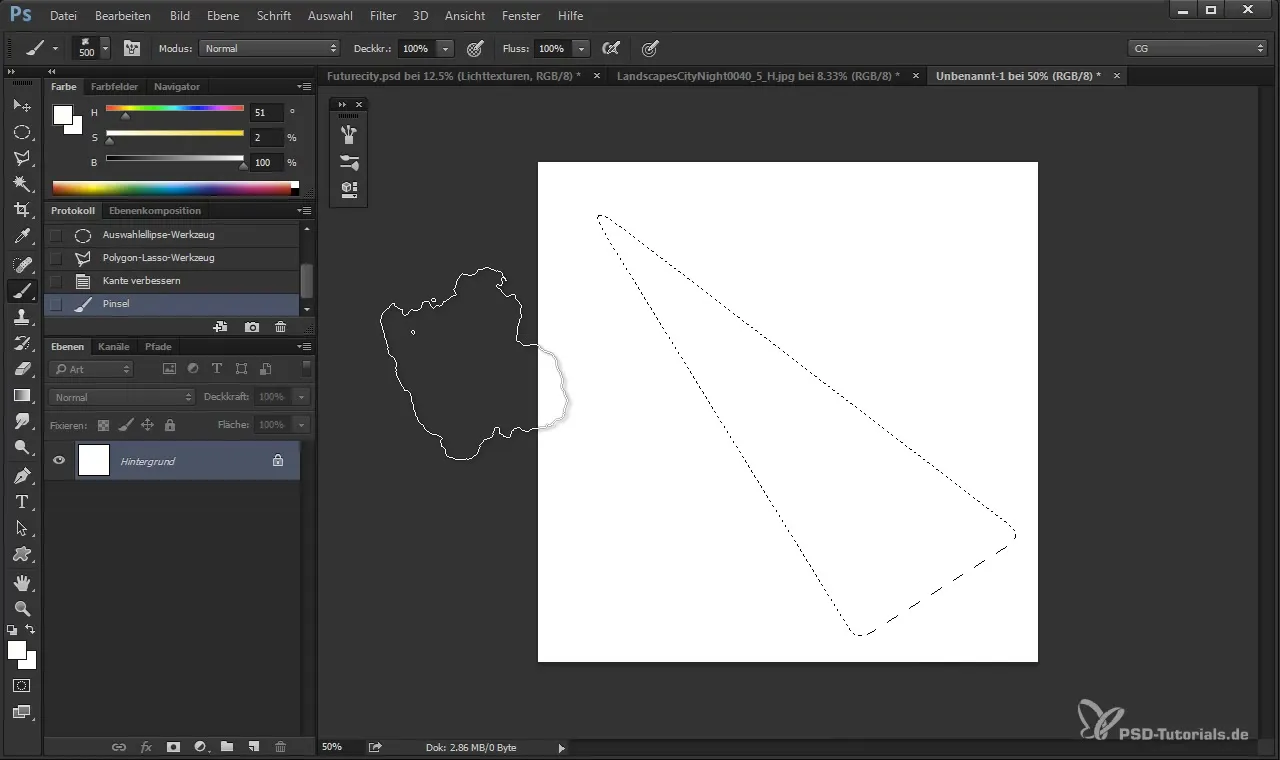
Andre pensel: Husfasade
For den andre penselen bruker vi en husfasade. Velg rektangelverktøyet og merk av ønsket område av husfasaden. Trykk deretter på frittstående verktøyet og bekreft valget ditt.
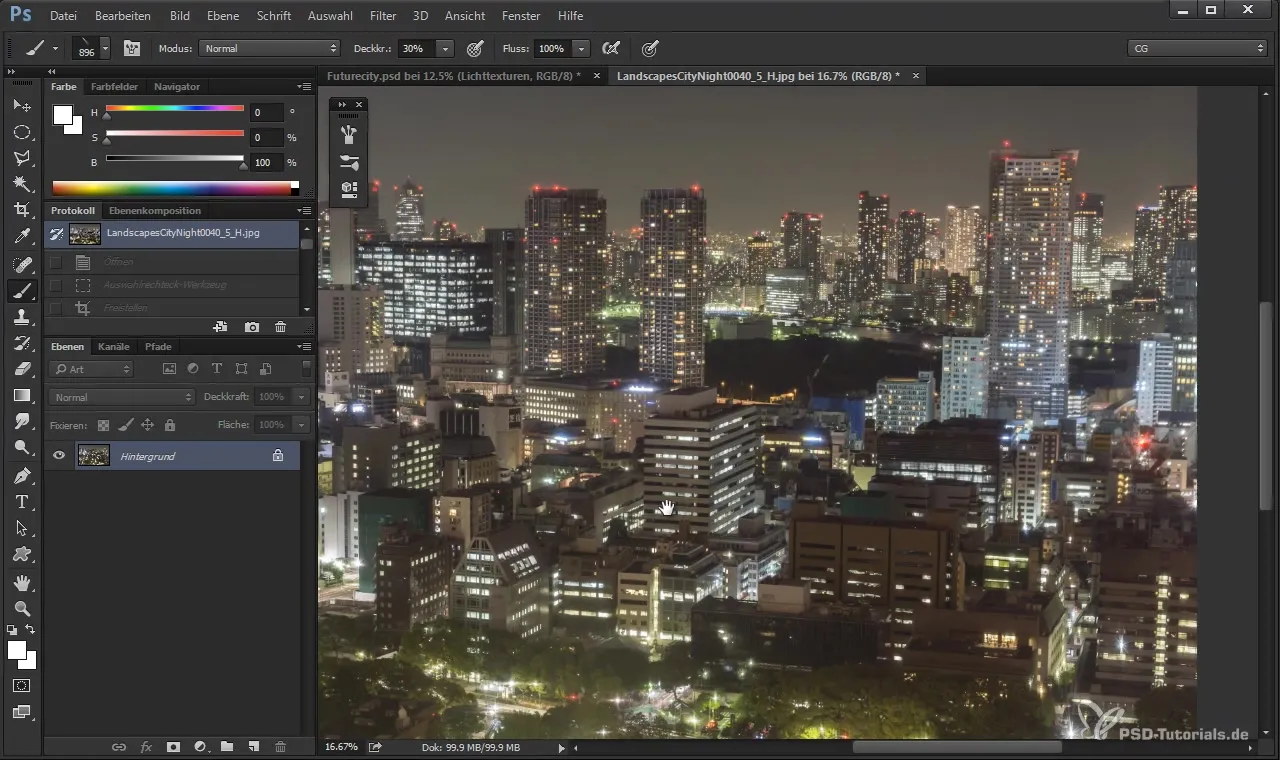
Dra valgområdet lett opp, slik at det ser vertikalt ut. Trykk deretter "Strg + Shift + U" for å redusere metningen. Inverter valget med "Strg + I" for å fullføre penselen.
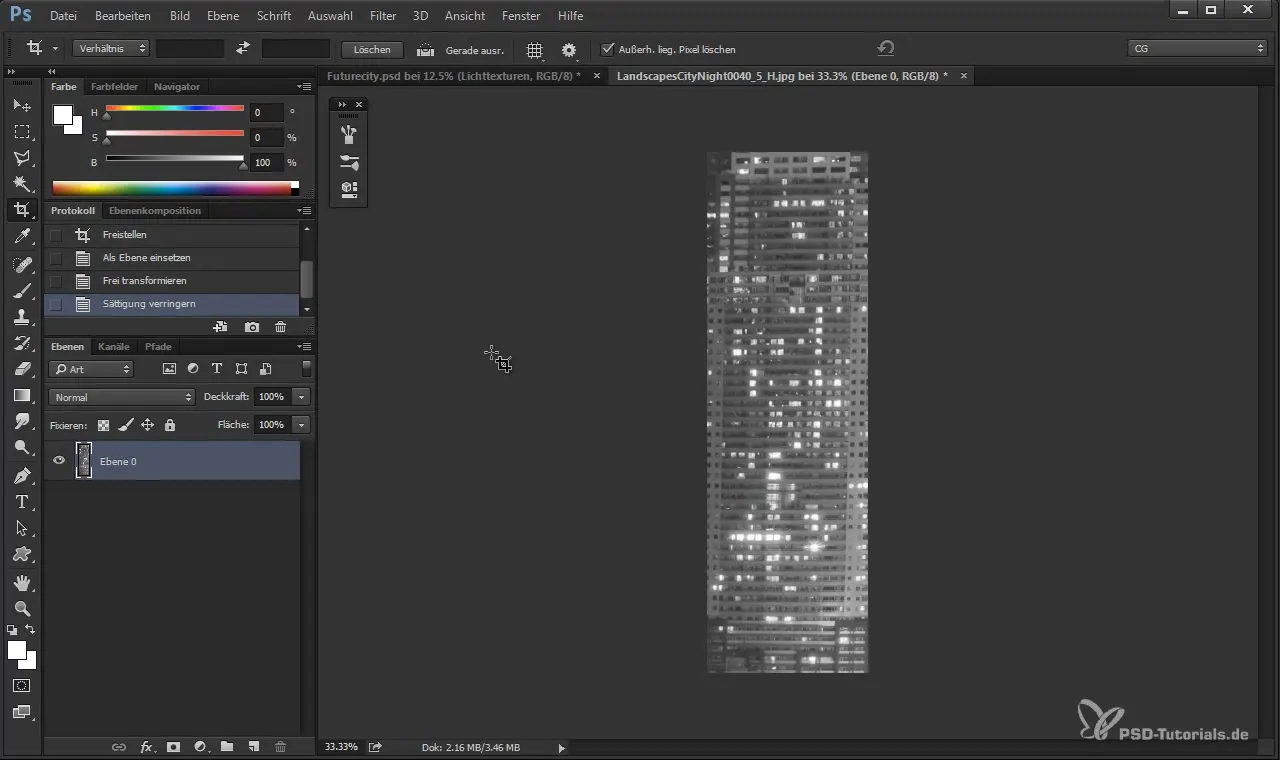
Lyseffekter fungerer best når de er basert på svarte punkter, så lys opp hele valget med "Strg + L" inntil du stort sett har svarte områder.
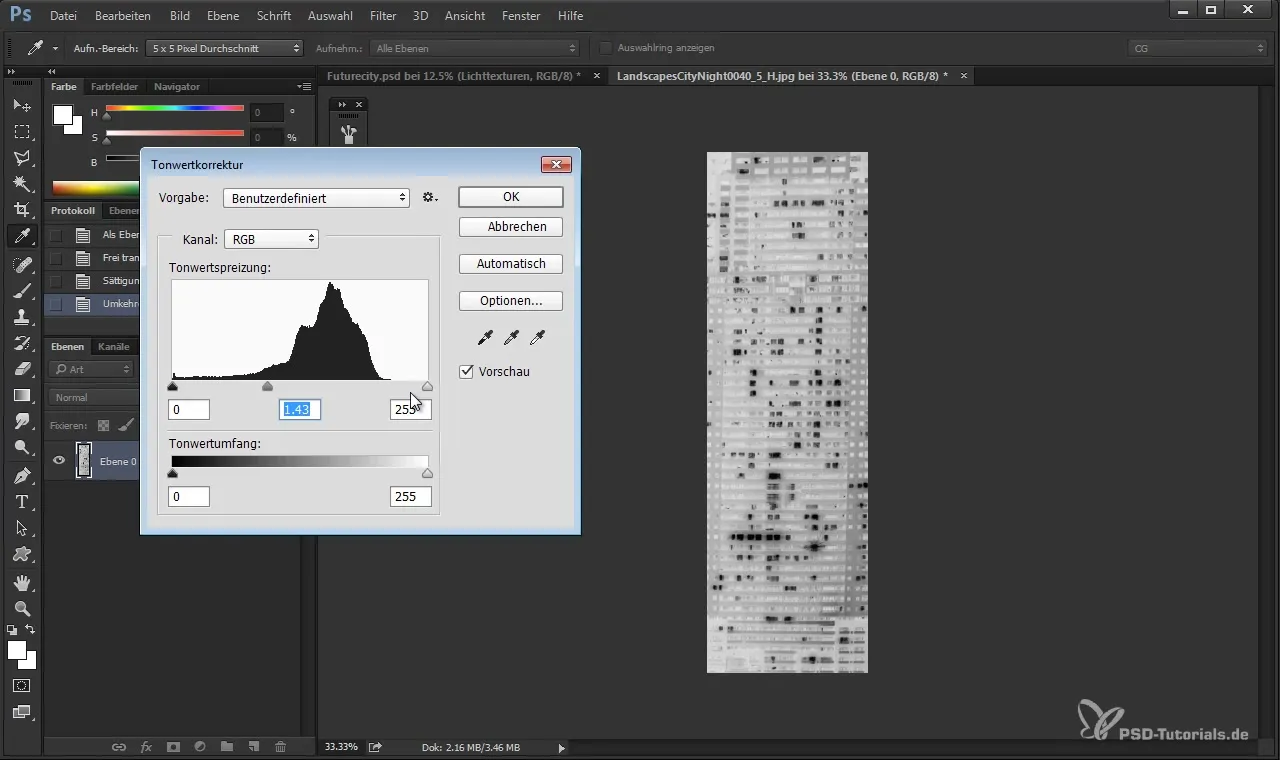
Bruk fremheververktøyet for å tone ned de grå-hvite områdene litt, slik at strukturen ikke blir for dominerende.
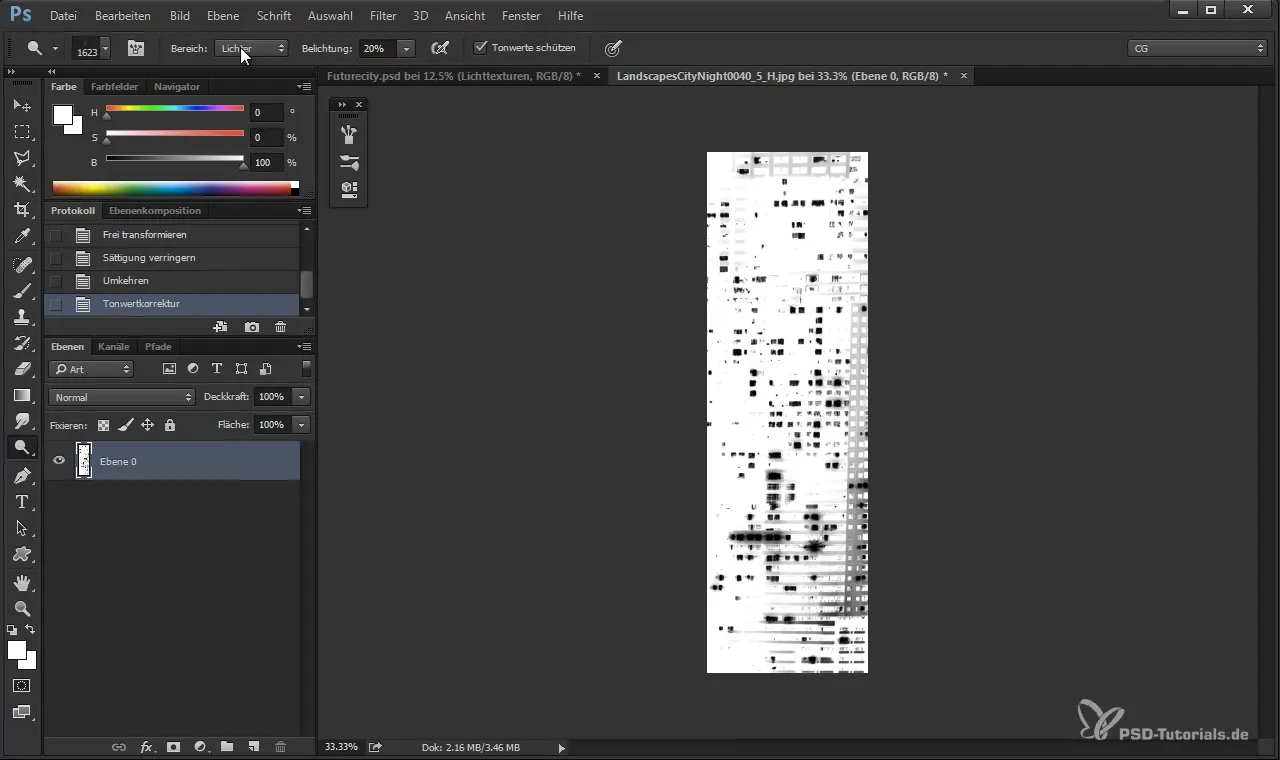
Tredje pensel: Linjer
For den neste penselen bruker vi en heksagonal pensel som hjelper deg å tegne linjer raskt. Juster avstanden til penselspissen til omtrent 300% og velg en gjennomsiktighet på 100%. Med Shift-tasten holdt nede kan du plassere hexagonene jevnt.
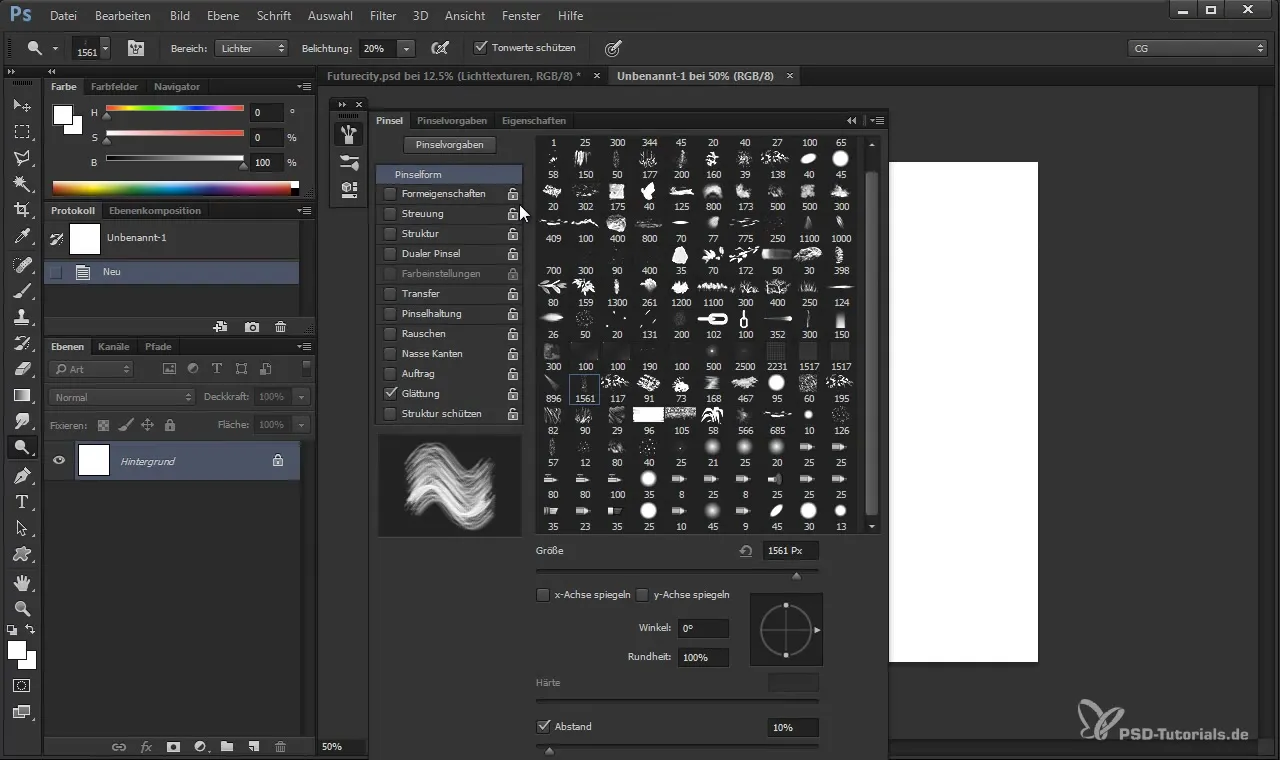
Denne penselspissen lar deg raskt lage noen linjer. Eksperimenter med størrelsen etter ønske for å skape forskjellige strektykkelser.
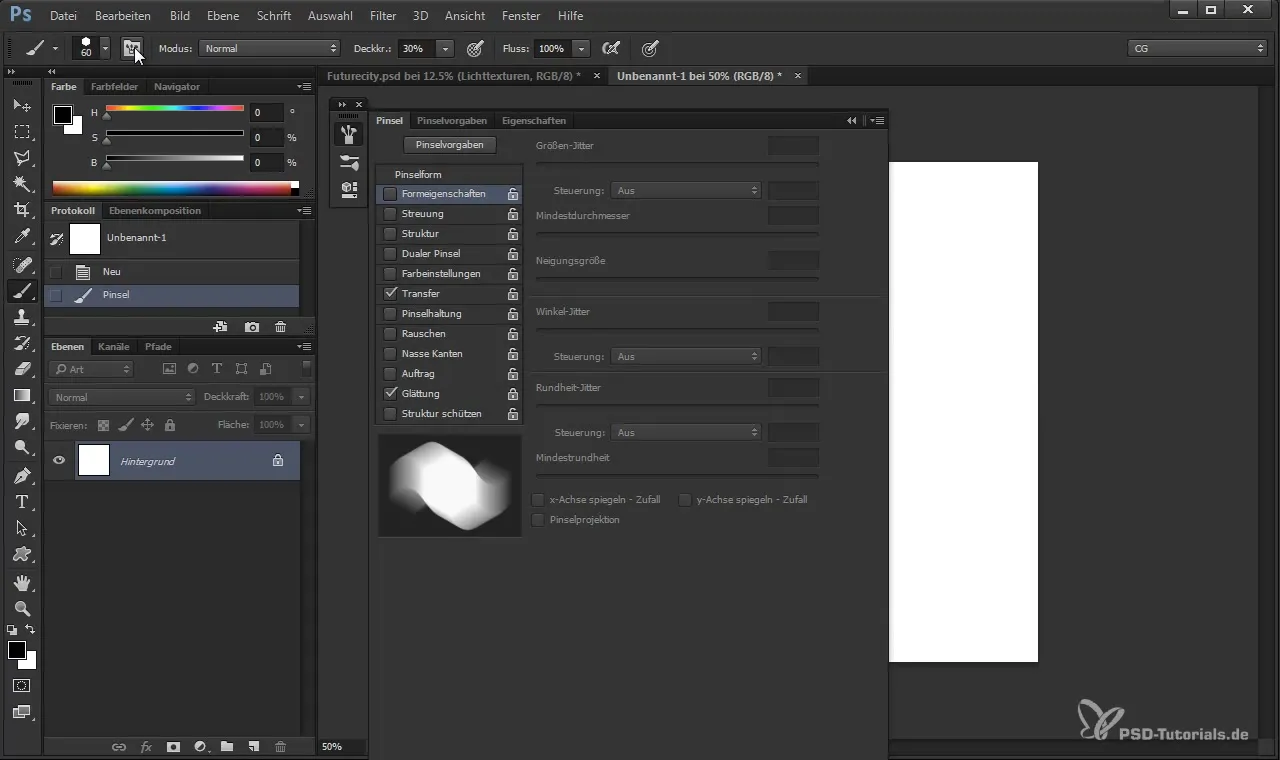
Fjerde pensel: Lens Flare
Den fjerde penselen vil være en enkel "Lens Flare". Opprett et nytt dokument i størrelsen 3000 x 1000 piksler. Sett gjennomsiktigheten til penselen din på 20% og påfør svart forsiktig i midten av laget.
Dupliser dette laget med "Strg + J" og dra det nedover litt med "Strg + T".
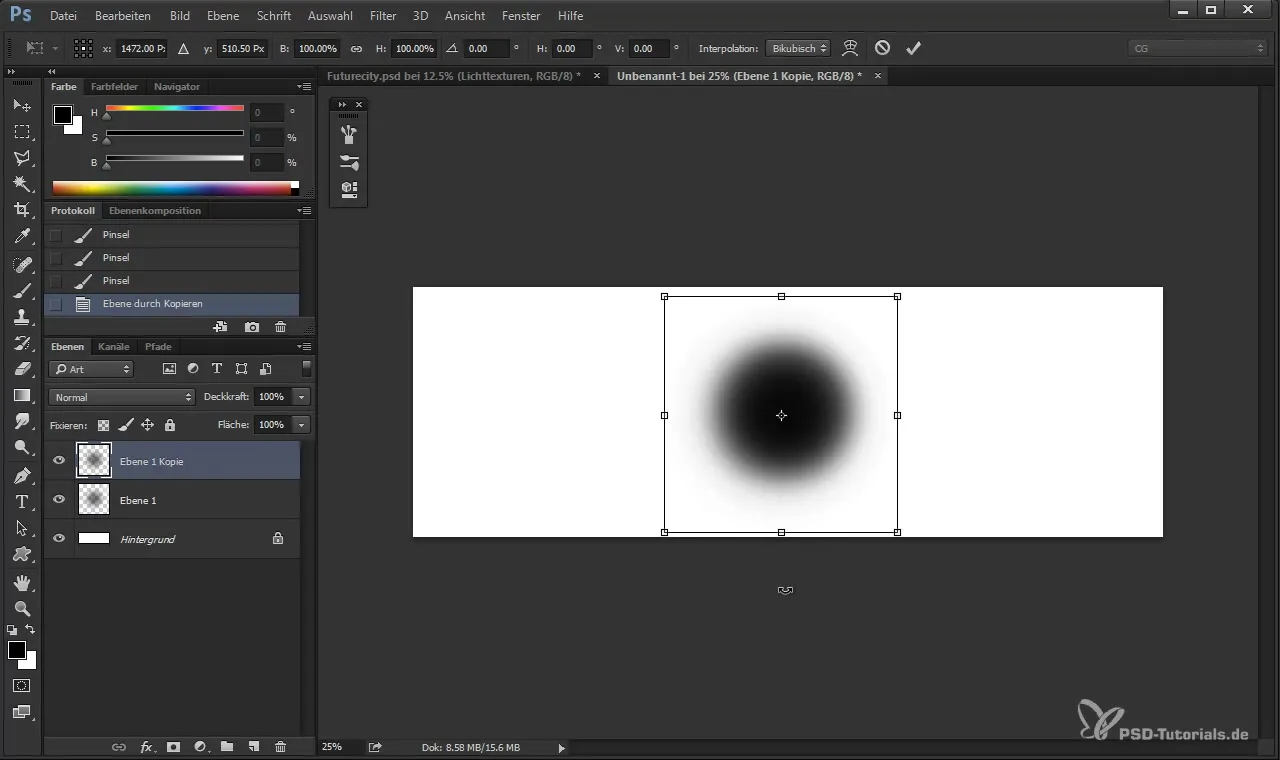
Bruk viskelærverktøyet med en gjennomsiktighet på omtrent 50% for å tone ned sterkere områder.
Etterpå lagrer du alle penselspissene og kan bruke dem i arbeidet ditt.
Sammendrag
Med disse enkle trinnene har du laget fire forskjellige penselspisser som du kan bruke for å skape imponerende lyseffekter i prosjektene dine. Å lage egne pensler er en svært effektiv metode for å tilføre mer kreativitet og fleksibilitet til arbeidsflyten din.
Ofte stilte spørsmål
Hvordan lager jeg en egendefinert pensel i Photoshop?Du kan lage en egendefinert pensel ved å lage et valg og sette penselinnstillingen.
Kan jeg justere penslene mine når som helst?Ja, du kan endre innstillingene til penslene dine når som helst for å tilpasse dem til dine behov.
Hvordan kan jeg endre størrelsen på penselspissen min?Størrelsen på penselspissen kan du justere i penselinnstillingene.
Når er det nyttig å bruke gjennomsiktighet?Justering av gjennomsiktighet er nyttig for å lage en myk overgangsfarge og få effekten til å se mer naturlig ut.


